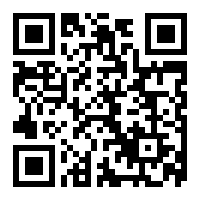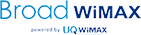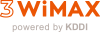Macの手動接続設定
Mac OS標準搭載のPPPoE機能を利用して、インターネットへの接続設定をする方法です。
お客様のお困りごとが解消されない場合、弊社お問い合わせ窓口までご相談ください。
- 1.アップルメニューから【システム環境設定】を選択してください
-
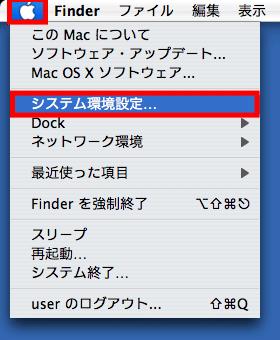
- 2.【ネットワーク】をクリックしてください
-
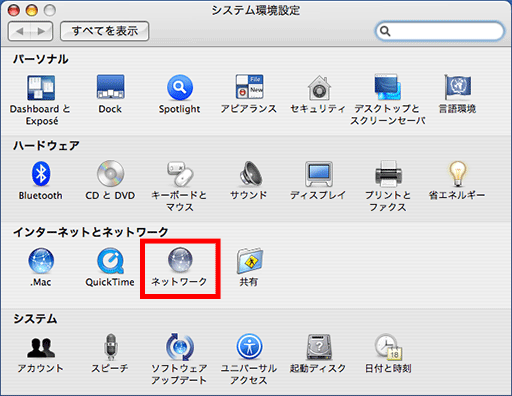
- 3.「ネットワーク環境」のプルダウンメニューから
【新しいネットワーク環境】を選択してください -
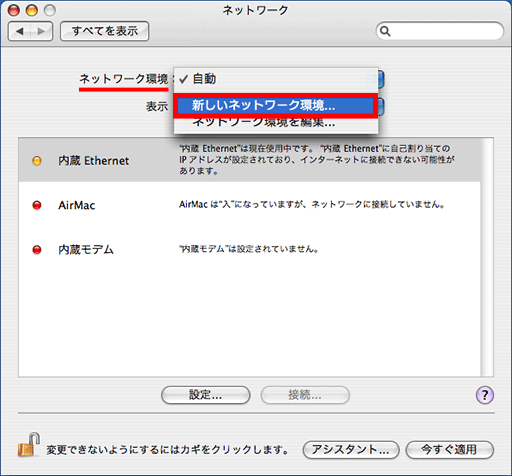
- 4.【新しいネットワーク環境の名前】に、ご契約プロバイダの名称など、
任意のわかりやすい名前を入力してください。終わりましたら、【OK】をクリックしてください。 -
※(例):ISP-A
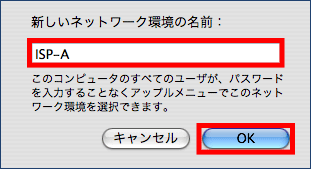
- 5.「表示」のプルダウンメニューから【内蔵 Ethernet】を選択してください。
-
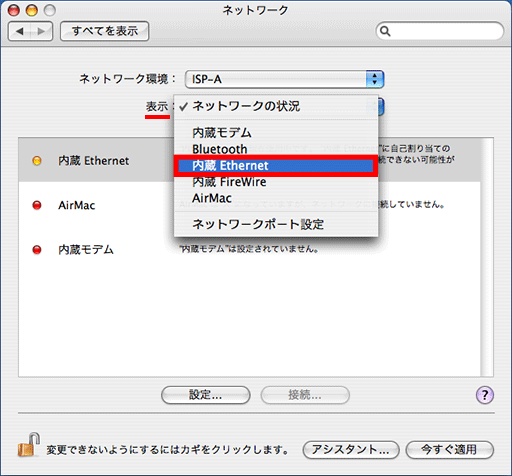
- 6.【PPPoE】タブをクリックし、必要事項を入力してください。
-
PPPoEを使って接続 チェックを入れてください。 サービスプロバイダ インターネットサービスプロバイダ名などのわかりやすい名前を入力してください。 アカウント名 「ご契約内容確認書」に記載されている[ユーザID(認証IDやログインIDなど)]@[ドメイン名]の形式で入力してください。
(例)tarou1234@●●●.▲▲.jp
※ドメイン名が不明の場合はご利用プロバイダにご確認ください。パスワード インターネットサービスプロバイダに登録されているパスワードを入力してください。
(例) passwordPPPoEサービス名 インターネットサービスプロバイダにより指定・提供されている場合など、必要に応じて入力してください。 自動接続・自動切断などの詳細設定を行う場合は、【PPPoEオプション】をクリックしてください。(手順7へ)
必要がなければ、手順8へ進んでください。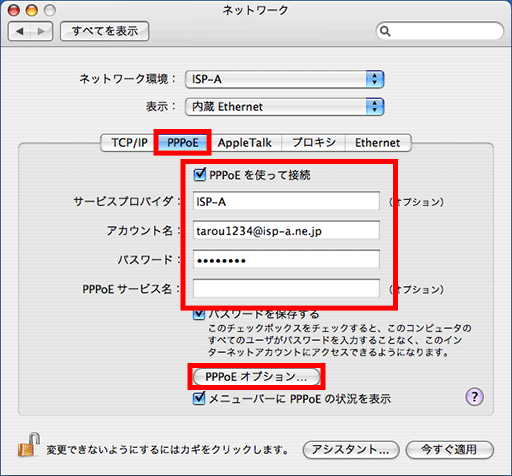
- 7.必要なオプションがあればチェックを入れてください。
設定が終わりましたら、【OK】をクリックしてください。 -
※【必要なときに自動的に接続】にチェックを入れると、Safariなどのブラウザを起動した時などに接続を開始します。
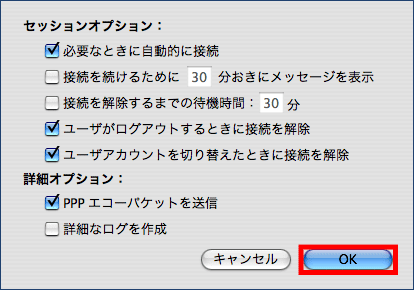
- 8.DNSサーバーアドレスを指定するインターネットサービスプロバイダを
ご利用の場合は、【TCP/IP】タブをクリックし、【DNSサーバ】欄に指定された
DNSサーバーのIPアドレスを入力してください。 -
※DNSの設定が不要の場合は空欄で問題ありません。
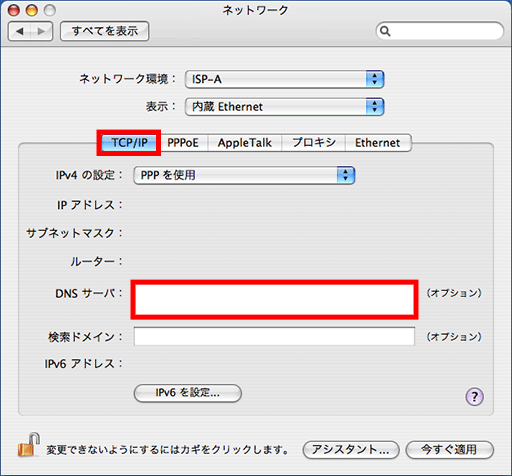
- 9.【今すぐ適用】をクリックしてください
-
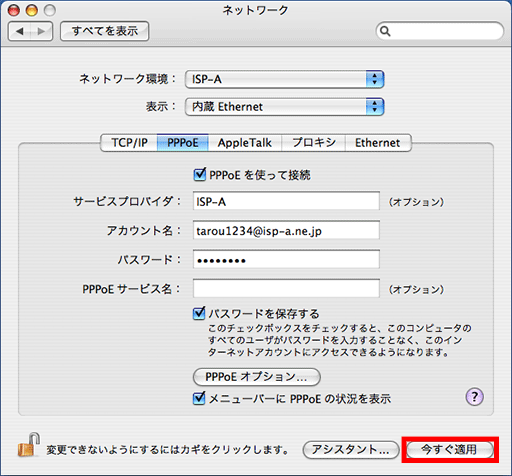
以上で、インターネットへの接続先設定は完了です。